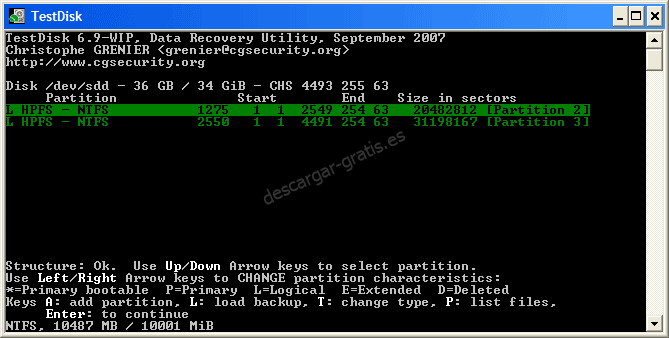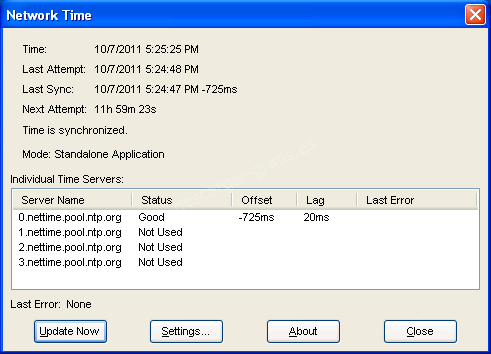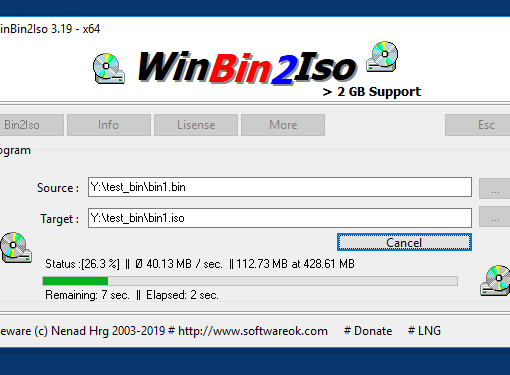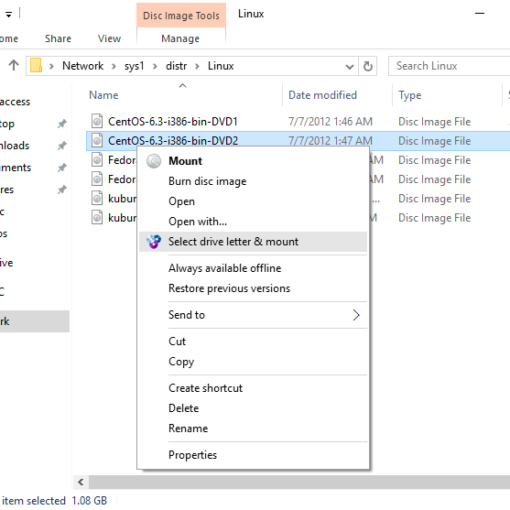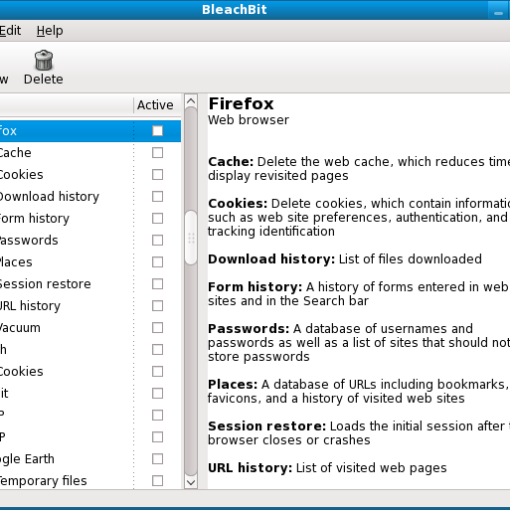Existen herramientas para la recuperación de datos destinadas según los datos a recuperar y el sistema operativo que vayamos a usar durante el proceso. Una de ellas es TestDisk, la herramienta gratuita para recuperar archivos borrados. En sus inicios fue diseñado para la recuperación de particiones perdidas y reparar discos que no arrancaban, sobretodo cuando se borraba la tabla de particiones, ya fuese por el usuario o por un programa malintencionado como un virus.
El principal fallo en un disco duro cuando empieza a deteriorarse ya sea por su uso, como por un fallo es que aparecerán sectores dañados. Cuando un sector o varios sectores se dañan no se puede leer ni escribir los datos que se almacenan en ellos. Ante este tipo de fallos se debe de copiar los datos cuanto antes a otro disco. Pero si no puedes realizar la copia una de las aplicaciones para analizar los sectores y recuperar los datos es TestDisk.
TestDisk es más complejo de usar que Recuva, pero su resultado es espectacular en no solamente la recuperación de archivos eliminados, también en la reparación de la tabla de particiones, reparar particiones eliminadas, recuperar y reconstruir sectores de arranque.
TestDisk puede usarse en MS-DOS, Windows, Linux, FreeBSD, NeetBSD, OpenBSD, SunOS y MacOS.
Cuando uses TestDisk debes ejecutarlo con permisos de Administrador.

Cómo usar TestDisk
Una vez estés ejecutando TestDisk, estas son las teclas para su uso:
- Para navegar por TestDisk, use las teclas: Flechas y Av Pág/Re Pág.
- Para «Ir a», Confirmar su/s elección/es presione la tecla Entrar/Intro.
- Para salvar las modificaciones hechas con TestDisk, debe confirmarlo con la tecla: y (Si) y/o Entrar.
- Para actualizar lo escrito en el MBR de la partición de datos, debe elegir, en el menú, la entrada «Write» y presionar la tecla Entrar.
- Recuerda que hay herramientas como ddrescue para clonar discos que tengan errores en archivos o bloques del disco.
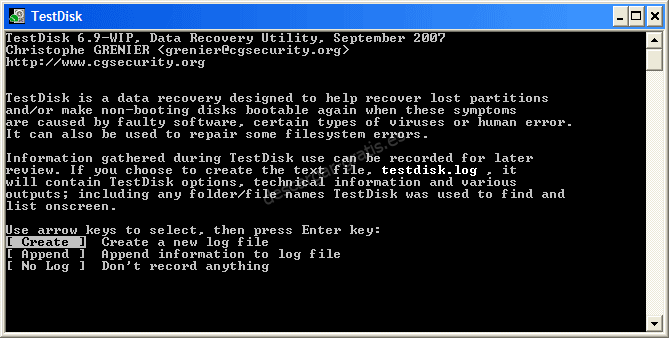
TestDisk está disponible en los discos de rescate LiveCD y LiveUSB: ALT Linux Rescue, CAINE, TestDisk FreeDos LiveCD, Frenzy, GParted LiveCD, Hiren’s BootCD, grml, Knoppix, Parted Magic, PLD RescueCD, System Rescue CD, Ultimate Boot CD.
También está disponible como programa en las distribuciones de Linux: ALT Linux, ArchLinux, Debian, Fedora, FreeBSD, Gentoo, OpenMandriva, MacPorts, PLD Linux, Source Mage y Ubuntu.
Y para usar en Windows.
En el Wiki oficial de TestDisk puedes ver ejemplos de recuperación de datos según el sistema operativo y sistema de archivos: https://www.cgsecurity.org/wiki/Ejemplos_de_recuperaci%C3%B3n_de_datos
Y también tienes disponible una guía paso a paso de uso de TestDisk: https://www.cgsecurity.org/wiki/TestDisk_Paso_A_Paso
Como instalar TestDisk en Linux
Debes de ser root o usar sudo para proceder a la instalación del programa.
Debian
apt-get install testdiskUbuntu
apt-get install testdiskAlpine
apk add testdiskArch Linux
pacman -S testdiskKali Linux
apt-get install testdiskFedora
dnf install testdiskRaspbian
apt-get install testdiskCómo instalar TestDisk en Mac
brew install testdiskPara Windows y otros sistemas operativos puedes descargarte TestDisk desde su sitio Web oficial: https://www.cgsecurity.org/wiki/TestDisk_Descargar